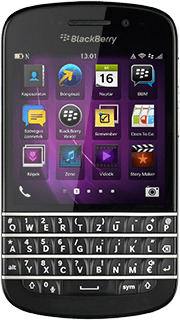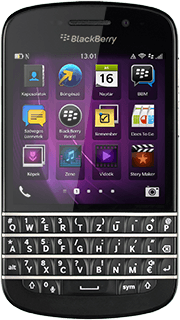A telefon Wi-Fi hotspotként való beállítása és használata - BlackBerry Q10
A telefon Wi-Fi hotspotként való használatával meg tudod osztani a telefon internetkapcsolatát Wi-Fi-n keresztül más készülékekkel. Ne felejtsd el beállítani a telefon internet-hozzáférését.
Keresd meg a "Mobil hotspot" menüpontot
A kijelző felső élétől húzd lefele az ujjad.
Válaszd a Beállítások lehetőséget.
Válaszd a Beállítások lehetőséget.
Válaszd a Hálózati kapcsolatok lehetőséget.
Válaszd a Mobil hotspot lehetőséget.
Beállítások kiválasztásának kezdése
Ha első alkalommal használod a Wi-Fi hotspotot:
Kövesd a kijelzőn megjelenő utasításokat a kívánt jelszó megadásához, és folytasd a 6-os lépéssel.
Kövesd a kijelzőn megjelenő utasításokat a kívánt jelszó megadásához, és folytasd a 6-os lépéssel.
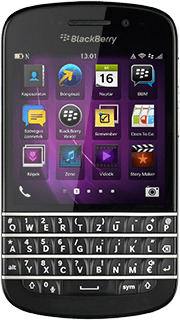
Ha már korábban használtad a Wi-Fi hotspotot:
Kattints a beállítások ikonra.
Kattints a beállítások ikonra.
Írd be a Wi-Fi hotspot nevét
Kattints a "Név" alatti mezőre, és írd be a Wi-Fi hotspot kívánt nevét.
Válaszd ki a biztonsági beállításokat
Válaszd a Biztonság típusa lehetőséget.
Ha nem szeretnéd jelszóval védeni a hotspotodat:
Válaszd a Nincs lehetőséget.
Válaszd a Nincs lehetőséget.
Ha szeretnéd jelszóval védeni a hotspotodat:
Válaszd ki a kívánt biztonsági típust.
Válaszd ki a kívánt biztonsági típust.
Kattints a "Jelszó" alatti mezőre, és írd be a kívánt jelszót.
Válaszd a Mentés lehetőséget.
Wi-Fi hotspot bekapcsolása
Kattints a "Mobil hotspot" melletti csúszkára úgy, hogy a kijelző azt mutassa, hogy be van kapcsolva a funkció.
Kapcsolat létrehozása
Kapcsold be a Wi-Fi-t a másik készüléken.
Keresd meg az elérhető Wi-Fi hálózatok listáját.
Válaszd ki a telefonodat a listáról.
Kövesd a kijelzőn megjelenő utasításokat a telefonhoz való csatlakozáshoz.
Miután létrejött a kapcsolat, elérhető lesz az internet a másik készülékről.
Keresd meg az elérhető Wi-Fi hálózatok listáját.
Válaszd ki a telefonodat a listáról.
Kövesd a kijelzőn megjelenő utasításokat a telefonhoz való csatlakozáshoz.
Miután létrejött a kapcsolat, elérhető lesz az internet a másik készülékről.
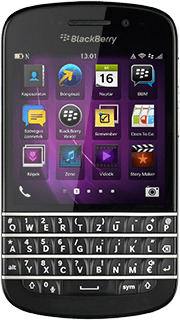
Visszatérés a kezdőoldalhoz
A befejezéshez és ahhoz, hogy visszatérhess a kezdőoldalhoz, a kijelző alsó élétől húzd felfele az ujjad.